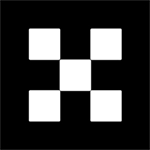荣耀手机设置指纹解锁教程
- 作者:小编
- 来源:互联网
- 时间:2025-09-20
在当今社会,智能手机已成为我们日常生活中不可或缺的一部分。为了提高安全性并简化操作流程,越来越多的用户选择使用指纹解锁功能。荣耀手机作为市场上广受欢迎的品牌之一,其指纹解锁功能也十分强大且易于操作。本文将详细介绍如何在荣耀手机上设置和使用指纹解锁功能。

准备工作
在开始设置指纹解锁之前,请确保您的荣耀手机满足以下条件:
- 手机系统版本为emui 10.0及以上。
- 手机电量充足,建议保持在50%以上。
- 确保手指干燥、干净,避免油渍或汗液影响识别效果。
开启指纹解锁功能
1. 解锁手机后,进入“设置”菜单。
2. 向下滚动找到“安全与隐私”选项,并点击进入。
3. 在新打开的页面中找到“指纹识别”(或“指纹管理”)选项,并点击进入。
4. 如果是首次设置,系统会提示您输入锁屏密码。请按照指示完成设置。
录入指纹信息
1. 在指纹识别页面,点击“添加指纹”按钮。
2. 按照屏幕上的指引,将手指放在手机背面的指纹识别区域。
3. 根据系统提示,多次调整手指位置,以记录不同角度下的指纹信息。
4. 当系统提示指纹录入成功时,表示您已成功设置指纹解锁功能。
设置指纹解锁的应用范围
荣耀手机允许用户自定义指纹解锁的应用场景,例如可以仅用于解锁屏幕,或者同时应用于支付宝等第三方应用。具体步骤如下:
1. 进入“指纹识别”设置页面。
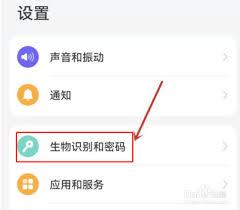
2. 点击“指纹管理”或类似名称的选项。
3. 在新界面中,您可以根据需要选择开启或关闭特定的应用场景。
常见问题及解决方法
-指纹无法识别:请检查手指是否清洁、干燥;尝试重新录入指纹信息。
-指纹解锁速度慢:可能是由于系统缓存过多,可尝试重启手机或清理存储空间。
-忘记锁屏密码:联系客服寻求帮助,可能需要恢复出厂设置(注意备份重要数据)。
通过上述步骤,相信您已经能够顺利地在荣耀手机上设置并使用指纹解锁功能了。这一功能不仅大大提高了手机的安全性,还使日常操作变得更加便捷。希望本文能对您有所帮助!
上一篇:gba模拟器如何使用
下一篇:佳明connect如何配对
- 荣耀手机设置指纹解锁教程 2025-09-20
- gba模拟器如何使用 2025-09-20
- 小X分身如何找回会员 2025-09-20
- 海底捞app如何解绑手机号 2025-09-20
- 如何开启抖音账号保护功能 2025-09-20
- 大鱼视频如何进行投屏 2025-09-20
- 微信语音如何实现直接接听功能 2025-09-20
- 乐视手机1s如何刷机 2025-09-20
- 多多视频如何创建片单 2025-09-20
- iPhone14pro灵动岛功能有哪些 2025-09-20
- 怎么隐藏电脑桌面图标?快捷键全知道 2025-09-20
- 苹果手机如何通过itunes更新系统 2025-09-20